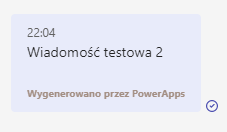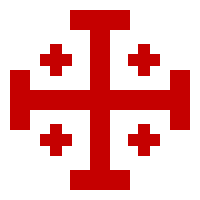- Pobieranie zespołów z Teams
- Pobieranie kanałów z wybranego zespołu (po ID)
- Pobieranie kanałów z wybranego zespołu (po nazwie)
- Tworzenie czatu
- Wysyłanie wiadomości na czacie
Na samym początku dodajemy połączenie z Microsoft Teams zgodnie z artykułem
Pobieranie zespołów z Teams
Dodajemy obiekt DataTable i w polu Zaawansowane -> Items wpisujemy
MicrosoftTeams.GetAllTeams().value
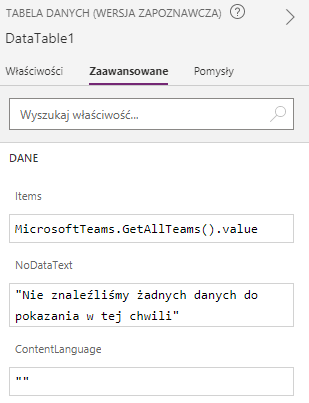
Następnie w polu Właściwości -> Pola dodajemy 3 pola zawierające informację o interesujących nas zespołach.
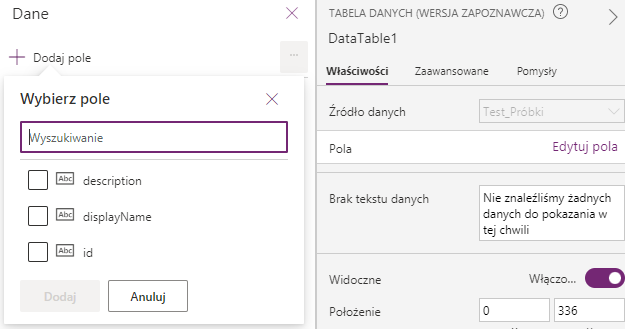
W rezultacie uzyskamy liste wszystkich naszych zespołów w tabeli.
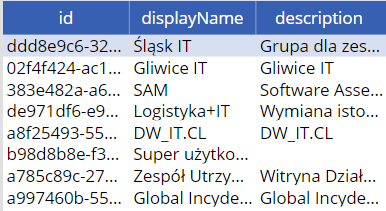
Pobieranie kanałów z wybranego zespołu (po ID)
Aby pobrać kanały z wybranego zespołu musimy znać jego ID. Można je poznać poprzez wyszukanie wszystkich zespołów opisane powyżej. Inną metodą jest wybranie w aplikacji Teams opcji 3 kropki -> Pobierz link dla zespołu
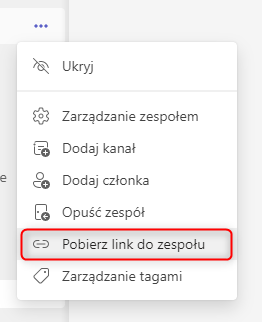
Z tego linku możemy otrzymać ID - znajduje sie ono między frazami groupID=, a %tenantID
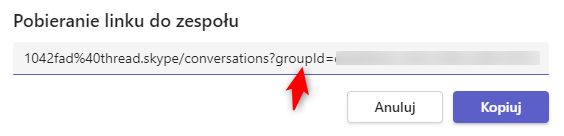
W celu wypisania kanałów z danego zespołu dodajemy obiekt DataTable i w polu Zaawansowane -> Items wpisujemy
MicrosoftTeams.GetChannelsForGroup("id").value
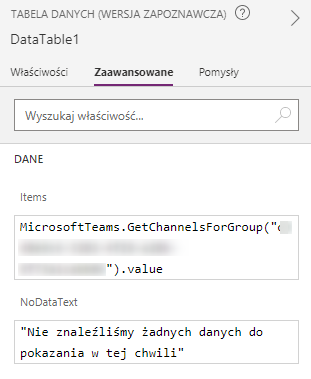
Pola tabeli dodajemy analogicznie jak opisano wyżej. W rezultacie w tabeli otrzymamy zestawienie kanałów wybranego zespołu.
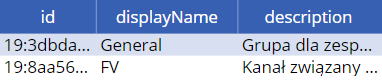
Pobieranie kanałów z wybranego zespołu (po nazwie)
Aby pobrać kanały z wybranego zespołu możemy także posłużyć się jego nazwą. Jest to opcja na pewno łatwiejsza dla zespołów, dla których mamy problem z otrzymaniem ich ID.
W celu wypisania kanałów z danego zespołu dodajemy obiekt DataTable i w polu Zaawansowane -> Items wpisujemy
MicrosoftTeams.GetChannelsForGroup(LookUp(MicrosoftTeams.GetAllTeams().value; displayName="nazwa_zespolu"; id)).value
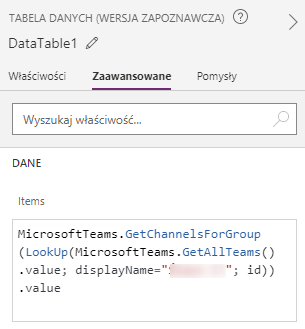
Pola tabeli dodajemy analogicznie jak opisano wyżej. W rezultacie w tabeli otrzymamy zestawienie kanałów wybranego zespołu.
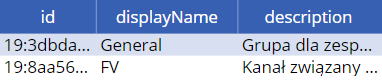
Tworzenie czatu
W celu stworzenia czasu musimy podac 2 istotne informacje: jego uczestników oraz nazwę. Realizuje to poniższa komenda przypięta np. do akcji OnSelect na przycisku.
MicrosoftTeams.CreateChat("adres1@mail.pl, adres2@mail.pl";{topic:"KonwersacjaPowerApps"})
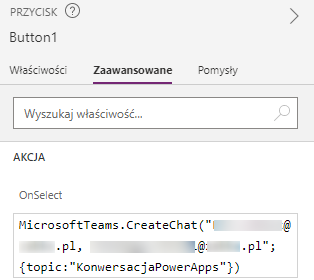
Skutkuje to dodaniem nowego czatu w aplikacji

Wysyłanie wiadomości na czacie
W celu wysłania wiadomości w wybranej konwersacji musimy utworzyć przepływ. W tym celu wchodzimy w Power Automate i wybieramy Utwórz nowy przepływ
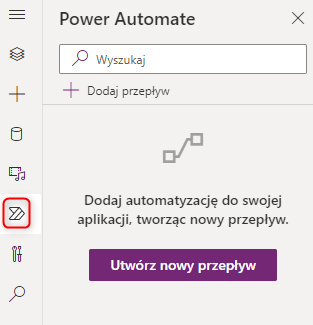
Następnie tworzymy flow PowerApps -> Microsoft Teams (nie korzystamy z szablonów tylko generujemy flow ręcznie). Wybieramy akcję dla Teams Opublikuj wiadomość na czacie lub w kanale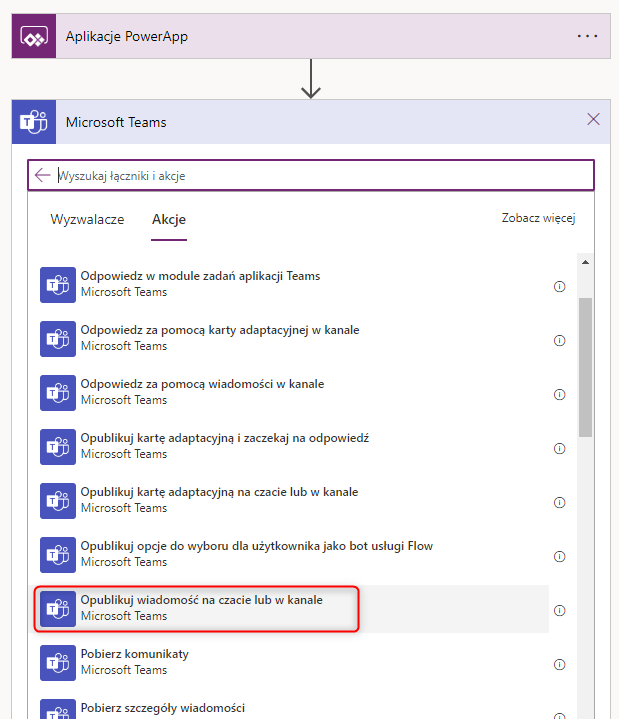
Uzupełniamy wtedy następujące pola
- Opublikuj jako - dajemy Użytkownik jeśli chcemy widnieć jako autor wiadomości lub Bot przepływu jeśli chcemy skorzystać z bota
- Opublikuj w - wybieramy Group chat dla konwersacji
- Group chat - wpisujemy lub wybieramy z listy nazwę konwersacji, w której chcemy odpowiedzieć
- Message - wpisujemy treść maila do wysyłki
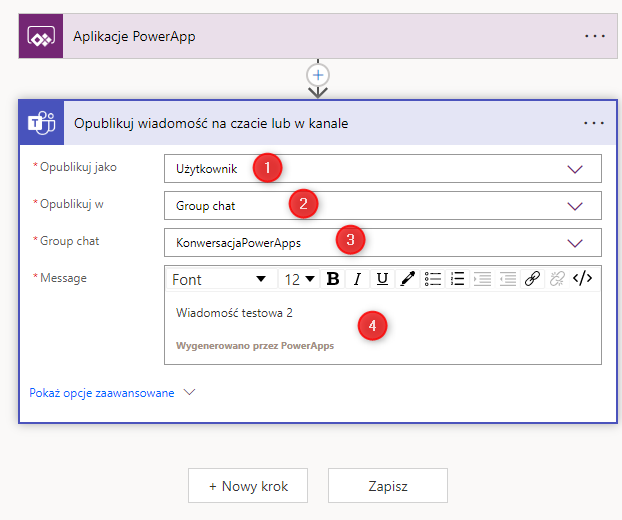
Aby przetestować flow możemy np. do akcji OnSelect na przycisku podpiąć jego wywołanie.
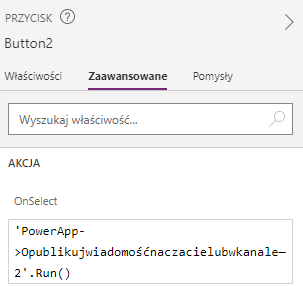
Po wywołaniu flow powinniśmy na wybranym kanale otrzymać wiadomość.